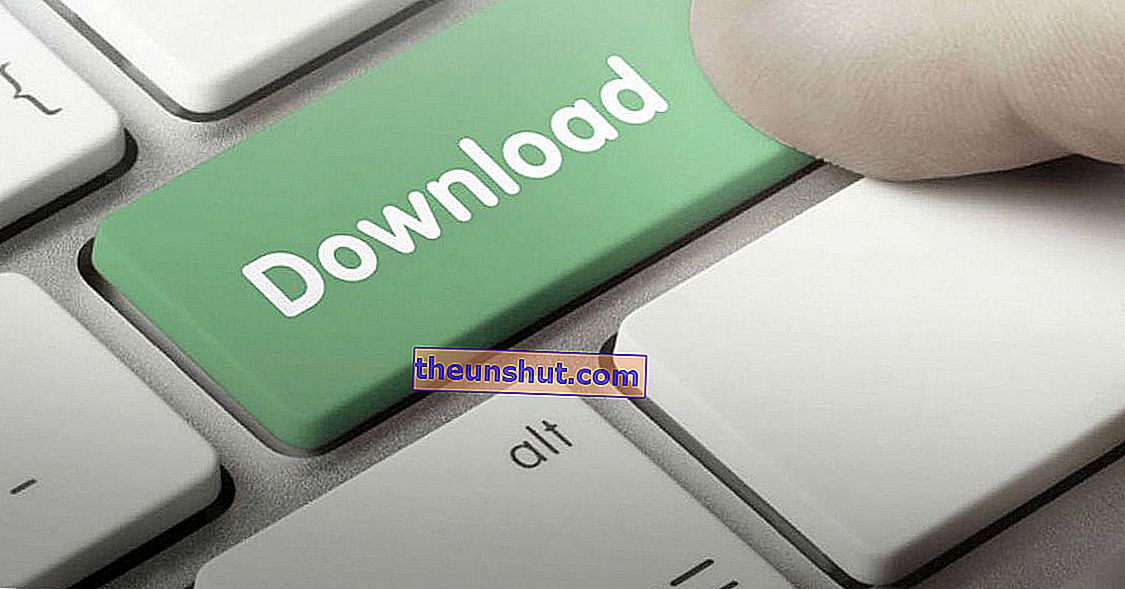
Nikto nepochybuje o tom, že uTorrent je jednou z najlepších aplikácií na sťahovanie súborov torrentu . Klient pre systémy Windows aj Mac aj pre systémy Android zhromažďuje milióny stiahnutí.
A pravdou je, že dôvody nechýbajú. K jeho mnohým funkciám musíme pridať fakt, že uTorrent je predovšetkým bezplatná aplikácia s veľmi prístupným a ľahko použiteľným rozhraním .
Ak žijete pod kameňmi a stále o tom neviete, vytvorili sme tento príspevok, v ktorom odhalíme hlavné kľúče a tajomstvá, ktoré uTorrent skrýva , čo vám pomôže pochopiť, prečo ide o jeden z najslávnejších programov na stiahnutie. Začali sme!

Zrýchlite sťahovanie uTorrent
Aj keď uTorrent s predvoleným nastavením funguje celkom dobre, vždy môžete urobiť niekoľko drobných úprav na zlepšenie výkonu . V tomto konkrétnom prípade ho urýchlime sťahovať.
Všeobecne platí, že veľa programov na sťahovanie súborov má funkciu obmedzujúcu spotrebu šírky pásma. Týmto spôsobom zabránime tomu, aby sťahovanie súborov ovplyvnilo rýchlosť nášho internetového pripojenia , a môžeme nás otravovať, keď prechádzame alebo sledujeme film online.
Nevýhodou je, že tento limit spomalí naše sťahovanie. Ak sa tomu teda chceme vyhnúť a sme tiež ochotní obetovať šírku pásma, musíme skontrolovať, či uTorrent nemá aktivované žiadne obmedzenia využívania šírky pásma .
Ak to chcete urobiť, klikneme pravým tlačidlom myši na súbor torrentu, čím otvoríme rozbaľovaciu ponuku, v ktorej musíme postupovať podľa nasledujúcej cesty: Priradiť šírku pásma> Vysoká> Nastaviť limit sťahovania> Neobmedzene .
Šírku pásma môžeme tiež všeobecne obmedziť prostredníctvom ponuky „Možnosti“ a prístupu do ponuky „Predvoľby“. Nakoniec prejdeme do sekcie „Šírka pásma“ a skontrolujeme, či nemáme stanovené limity na pripojenia na stiahnutie . Nezahŕňa to príliš veľa problémov.

Nesťahujte všetko, čo vám ponúkajú
Súbory torrentov, ktoré sťahujeme, mnohokrát obsahujú súbory výplne, ktoré nepotrebujeme 90% času. Medzi týmito typmi súborov zvyčajne nájdeme samotné inštalačné pokyny, titulky filmu, obrázky produktov atď.
Celý tento materiál zbytočne spotrebuje skladovaciu kapacitu nášho vybavenia, a to samozrejme nechceme . Pokiaľ teda potrebujeme iba konkrétny súbor, uTorrent nám umožňuje zakázať sťahovanie zvyšných súborov, ktoré nechceme.
Musíme iba kliknúť na každý z pripojených súborov, ktoré sa nachádzajú vo vnútri priečinka na stiahnutie, aby sme deaktivovali všetky súbory, ktoré sú súčasťou sťahovania, a to nechceme .
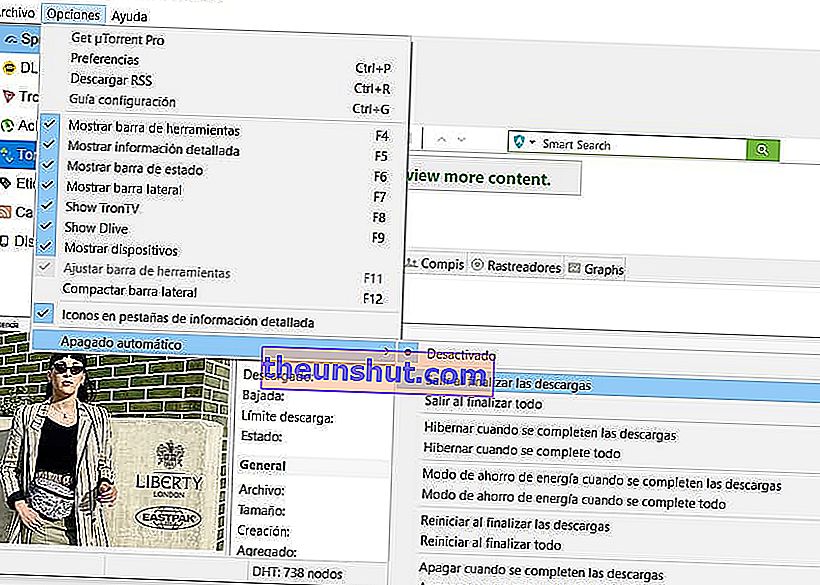
Po dokončení sťahovania zatvorte uTorrent
Stalo sa nám to už stokrát. Musíme urgentne odísť z domu, alebo len chceme vypnúť počítač, aby sme mohli ísť spať, stále však existuje stiahnutie, ktoré bude úplné. V takýchto prípadoch je najlepšie naplánovať automatické vypnutie počítača alebo programu uTorrent po dokončení všetkých sťahovaní.
Aby sme to dosiahli, budeme musieť vstúpiť do ponuky „Možnosti“ a zvoliť jednu z mnohých možností, ktoré sa zobrazia v rozbaľovacej ponuke : „Ukončiť na konci sťahovania“, „Hibernovať“, „Reštartovať“ alebo „Vypnúť počítač“.
Ktokoľvek z nich nám umožní naprogramovať systém tak, aby sa automaticky vypínal na konci sťahovania , čím sa odstráni starosť o čakanie.

Webové rozhranie
Vedeli ste, že existuje funkcia, ktorá nám umožňuje prístup k našim uTorrent súborom na stiahnutie priamo z prehliadača? Existuje, a to je obzvlášť užitočné, keď nájdeme obzvlášť šťavnatý súbor torrentu a nemáme počítač pred sebou, aby sme spustili sťahovanie.
Ak to chcete urobiť, stačí otvoriť ponuku „Možnosti“ a potom „Predvoľby“. Uvidíme vyskakovacie okno s bočným panelom plným akcií. V takom prípade musíme vstúpiť do ponuky „Pokročilé“, kde môžeme nakonfigurovať funkciu „Webové rozhranie“ na prístup k našim súborom na stiahnutie z ľubovoľného webového prehliadača .
Teraz musíme iba aktivovať políčko „Webové rozhranie“ a upraviť rôzne parametre, ako napríklad naše používateľské meno a heslo alebo možnosti pripojenia.
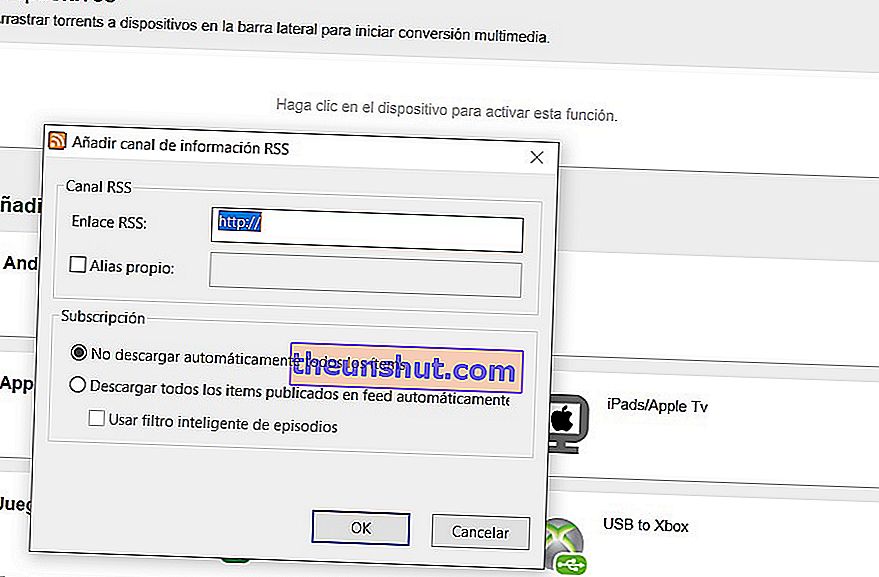
Súbory na stiahnutie z RSS
Je tiež možné stiahnuť materiál z RSS pomocou uTorrent . Musíme len otvoriť ponuku „Súbor“ a zvoliť možnosť „Pridať informačný kanál RSS“.
Ďalej musíme vyplniť informácie, ktoré sa nás pýtajú (webová adresa RSS, názov súboru), a zvoliť, či chceme prvky sťahovať automaticky. Nakoniec sa nám zobrazí vyskakovacie okno so všetkými informáciami z informačného kanála RSS.
Klávesové skratky
Špeciál uzatvárame dobrým zoznamom skratiek, ktoré vám umožnia navigovať v aplikácii ako skutoční odborníci na tento nástroj :
- Ctrl + Alt + šípka hore: nahranie obsahu v okne sťahovania
- Ctrl + Alt + šípka nadol: stiahnutie obsahu v okne sťahovania
- Ctrl + O: pridanie nového torrentu z priečinka.
- Ctrl + U: pridať nový torrent z odkazu.
- Ctrl + N: vytvorí nový torrent.
- Ctrl + P: otvorte ponuku „Predvoľby“.
- Ctrl + R: otvorte ponuku sťahovania RSS.
- Ctrl + G: otvorí sprievodcu konfiguráciou uTorrent.
- F2: premenovanie vybraného torrentu.
- F4: zobraziť panel nástrojov uTorrent
- F5: zobraziť alebo skryť podrobné informácie o súbore
- F6: zobrazí stavový riadok programu.
- F7: zobrazí zoznam kategórií.
- Odstrániť: odstráni vybraný torrent.
- Shift + Delete: odstráni vybraný torrent.
Toto sú niektoré z najlepších trikov, ako čo najlepšie využiť tento fantastický program na stiahnutie. Každý z nich vám umožní zvládnuť to svižnejšie a pomôže vám vylepšiť používateľskú skúsenosť s uTorrent.
